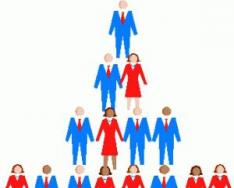Процедура установки картриджей подробно описана в руководстве практически к любой модели. Однако на некоторые аспекты стоит обратить внимание особо -- их часто игнорируют пользователи.
Установить чернильные картриджи можно еще до подключения устройства к ПК, хотя для данной операции и требуется включить питание принтера. Это ему не повредит, если вы не забудете выключить аппарат прежде, чем подсоединять кабель LPT.
То, что полиэтиленовую пленку, герметически закрывающую сопла, нужно предварительно удалить, знают все. Однако каждый картридж содержит еще и отверстия для подачи воздуха в полость, постепенно освобождающуюся по мере расходования чернил. Они находятся в верхней части чернильницы и тоже закрываются пленкой, которую необходимо снять, -- не забывайте сделать это.
После установки новых картриджей в любой модели принтера -- вне зависимости от конструкции печатающего узла -- мы рекомендуем выполнить прочистку сопел. Вполне вероятно, что пока чернила всех цветов пройдут по капиллярам и начнут попадать на бумагу, эту процедуру придется повторить несколько раз.
Не забудьте также откалибровать картриджи. Эта операция производится по специальной команде из управляющей утилиты и позволяет компенсировать небольшие смещения картриджей, возникшие при установке. Она дает возможность избежать нестыковок между черной и цветной частями комбинированного изображения, а также повысить четкость картинок.
Устраняем неполадки
В большинстве моделей механизм крепления картриджа устроен так, что процедура установки, с одной стороны, предельно проста, а с другой -- гарантирует его фиксацию в правильном положении. Однако остается вероятность того, что сменный модуль будет вставлен не до конца. Именно в этом чаще всего заключается причина проблемы, когда принтер с только что установленным картриджем не печатает. В таких случаях всегда в первую очередь проверяйте, правильно ли разместился картридж, -- выньте его и тут же вставьте еще раз.
Внимание!
Картриджи к принтерам Epson устроены по-другому. Прозрачную пленку, которой заклеены отверстия для подачи чернил к соплам, срывать ни в коем случае нельзя: просто установите картридж в гнездо, и трубочки, расположенные в головке, сами проколют пленку в нужных местах. Если вы не послушаетесь этого совета, чернила в капиллярах могут пересохнуть, и тогда картридж (а возможно, и головка) выйдет из строя. В верхней части чернильницы есть отверстия, закрытые очень плотно прилегающей пленкой синего цвета: снимать ее также запрещается.
После установки картриджа принтер автоматически начинает прокачку чернил, в результате которой они проходят по капиллярам к соплам. В это время индикатор питания начинает мигать. Пока прокачка не будет завершена, выключать устройство, в особенности вынимая вилку из розетки, ни в коем случае нельзя.
Замена картриджей
Современные модели струйных принтеров, в частности все устройства, участвовавшие в февральском тестировании, рассчитаны только на один тип картриджей, сконструированный специально для них. С более старыми принтерами ситуация немного сложнее: нередко сразу несколько представителей линейки используют картриджи одного типа. В любом случае, прежде чем отправиться в магазин, советую запомнить или записать марку картриджа, который вам нужен. Вполне вероятно, что если вы закажете "картридж марки ХХХХ", а не "картридж для принтера ХХХХ", то убережетесь от возможных недоразумений.
Строго соблюдайте штатную процедуру замены картриджей, предусмотренную для вашей модели принтера и описанную в руководстве пользователя. "Самодеятельность" здесь крайне нежелательна. Если вы выполните эту операцию не по инструкции, принтер в лучшем случае просто не узнает, что она вообще произошла, и не обновит показания индикатора остатка чернил. Кроме того, один из самых распространенных способов, позволяющих обойти стандартную процедуру (он заключается в том, чтобы отдать команду на печать, а затем во время движения головки обесточить принтер, выдернув вилку из розетки), далеко не безвреден -- он может привести к выходу из строя электронной "начинки" аппарата.
Многие модели принтеров допускают замену не полностью использованного картриджа, который впоследствии можно установить обратно. В таком случае в определенный момент потребуется указать, какой картридж устанавливается -- новый или бывший в употреблении. Не пренебрегайте данной опцией -- это поможет в будущем избежать путаницы с показаниями индикатора остатка чернил.
Основная проблема, связанная с использованием сменных картриджей, -- их пересыхание. Чтобы этого не случилось, храните временно неиспользуемый картридж в специальном коробе с герметизующей прокладкой, который зачастую поставляется вместе с принтером. Если вы планируете периодически использовать несколько картриджей -- не поскупитесь, купите дополнительные боксы для каждого из них. Однако при крайней необходимости можно применять и другие меры по герметизации сопел -- например, заклеивать их скотчем. Внимание: этот способ годится только для черных картриджей! Заклеивать головку цветного картриджа ни в коем случае нельзя: вследствие капиллярного эффекта чернила разных цветов смешиваются в соплах, что ведет к искажению цветопередачи, причем со временем эти недостатки не исчезают.
Устраняем неполадки
Если картридж все же засох (а это обычно определяется по отсутствию на распечатке одного или нескольких цветов), первым делом запустите операцию прочистки сопел. Правда, многие специалисты утверждают, что при этом расходуется довольно много чернил всех цветов, и предлагают альтернативный вариант: попробуйте напечатать прямоугольник того цвета, который отсутствует на вашем документе. Если сопла закупорены не слишком плотно и глубоко, это должно помочь.
Еще можно попытаться промыть печатающую головку (разумеется, у тех картриджей, у которых она встроенная). Для этого снимите картридж и промойте пластину с соплами под струей чистой воды (можно из крана, но поскольку водопроводная вода далеко не везде достаточно чистая, лучше использовать кипяченую или дистиллированную воду и шприц или резиновую грушу). После операции корпус картриджа нужно вытереть насухо. Внимание: саму пластину и медные контакты вокруг нее вытирать ни в коем случае нельзя -- они должны высохнуть сами.
У принтеров Epson печатающая головка несъемная. Демонтировать ее, конечно, можно, но только в сервисном центре с помощью специального оборудования. Поэтому принтер с закупоренными соплами придется ремонтировать в сервисном центре.
Инструкция по прочистке засоров печатающих головок.
Если Вы наблюдаете, такие дефекты печати как полошение или бледность печати, то
наиболее грамотный способ устранить эти проблемы с использованием промывочной жидкости-реаниматора заключается в следующем:
1. Заправьте жидкостью-реаниматором ещё один картридж(чернильницу) в тот цветовой канал, работа которого вызывает у Вас проблемы.
2. По окончании рабочего дня установите этот картридж в печатную головку Вашего принтера.
3. Сделайте прочистку головки с помощью опций драйвера принтера.
4. Дайте принтеру отстоятся часа 2 и после этого спечатайте один лист бумаги тем цветом, на котором головка полосит. То есть, тем самым, смените остатки чернил в каналах и соплах печатной головки Вашего принтера на жидкость-реаниматор.
5. Оставьте принтер в этом состоянии на ночь.
6. При необходимости печати на следующий день Вы можете установить в принтер чернильницу с чернилами и немного спечатав цвет до его появления на бумаге работать с принтером.
7. При уходе с работы опять смените чернила в каналах головки принтера на жидкость-реаниматор указанным выше способом.
Так надо делать до тех пор, пока Ваша проблема не будет устранена.
Инструкция по прочистке особо тяжелых засоров печатающих головок.
Если головка Вашего принтер засохла или засорилась "намертво", то есть сопла головки наглухо заблокированы пробкой засора, то необходимо сделать следующее.
1. Снять печатающую головку.
2. Перевернуть печатающую головку соплами вверх и установить её в этом положении - например, положив на что-либо или подперев её с боков чем-либо.
3. Накапать жидкость-реаниматор на сопла головки и оставить так до того момента, когда жидкость впитается в сопла головки. Этот период может быть от нескольких минут до нескольких суток.
4. Стереть салфеткой остатки промывочной жидкости с поверхности головки и повторить операцию. Надо повторять эту операцию несколько раз и после этого перейти к промывке головки для случая более лёгких засоров (смотрите предыдущую инструкцию для промывки обычных засоров).
Если не умеете разбирать головку принтера, то лучше этого не делать.
В этом случае можно использовать способ 1 но добавив еще одну операцию - продувку шприцом с жидкостью-реаниматором (это актуально только для струйных принтеров Еpson).
ВНИМАНИЕ!!! ВСЕ ОПЕРАЦИИ ПРОДЕЛЫВАЕТЕ ПРИ ВЫКЛЮЧЕННОМ ПРИНТЕРЕ.
1. Выдвигаете головку принтера на середину.
Для этого необходимо нажать на рычажок индикации парковки печатающей головки (найти его можно следующим образом: Открываете крышку принтера и смотрите на каретку. Далее по ходу взгляда на ремень при помощи которого двигается каретка. Далее сквозь него на алюминиевую подложку по которой ходит каретка. Далее смотрите на белый пластик прямо возле каретки. Чуть выше середины каретки будет выпуклость из белого пластика. Нажмите на неё, только не вдавливая совсем а только сравняв с пластиком вокруг) Теперь выдвигаете головку спокойно без рывков и усилий.
2. Вытаскиваете картридж и вкачиваете в чистящей жидкости-реаниматора вместо чернил.
3. Возьмите шприц с жидкостью без иглы и насадите его на входную иглу головки принтера нужного для прочистки цвета (там где стоял картридж) и под небольшим давлением вкачиваете в головку 1-2 мл жидкости-реаниматора, но смотрите чтобы в шприце не было лишнего воздуха.
4. Устанавливаете картридж с залитой вместо чернил жидкостью-реаниматором.
ВНИМАНИЕ!!! НЕ ВЫНИМАЙТЕ КАРТРИДЖИ БОЛЕЕ ЧЕМ НА НЕСКОЛЬКО МИНУТ ИЗ КАРЕТКИ ГОЛОВКИ ТАК КАК МОЖЕТ ПОПАСТЬ ВОЗДУХ В ГОЛОВКУ И ЧЕРНИЛА ПОДСОХНУТ, А КАК СЛЕДСТВИЕ ПРЕДСТОЯЩАЯ НОВАЯ ЧИСТКА!!!
5. Включаете принтер чтобы он припарковал головку на парковочное место.
ЭТО ОЧЕНЬ ВАЖНО ТАК КАК ЕСЛИ ВЫ НЕ ПРИПАРКУЕТЕ ГОЛОВКУ ТО ЧЕРНИЛА В СОПЛАХ ПОДСОХНУТ В СЛЕДСТВИИ ТОГО ЧТО К НИМ БУДЕТ ПОСТУПАТЬ ВОЗДУХ.
6. Ждете часа 4 потом делает чистку головки используя опции драйвера.
7. Ждете пол часа потом распечатывает тестовую страничку (тестовую страничку мы при необходимости высылаем по электронной почте всем кто приобретает у нас жидкость-реаниматор).
8. Если не все сопла прочистились то повторяет цикл прочистка головы используя опции драйвера, ждете 4 часа и вновь печатаете тестовую страничку.
9. При необходимости повторяете пункт 8 до полного исчезновения полошения.
Пигментные чернила и картриджи
С пигментными чернилами не так легко работать, как с чернилами на основе красителя. Наверняка с Вами случалось следующее: Вы восстановили НР 51629А картридж, промыв его очищающим раствором, затем заправили отличными пигментными чернилами и… картридж не работает должным образом. И Вы немедленно жалуетесь поставщику чернил на их качество. Но прежде, чем сделать подобный необдуманный шаг, следует помнить, что даже если строго придерживаться инструкции по восстановлению/очистке/заправке картриджей, многие из них текут, дюзы печатающей головки оказываются заблокированными или перестают печатать через несколько страниц или после простоя в работе.
Почему это происходит?
Начнем с того, что изначально пустые картриджи НР, CANON, Lexmark не предназначены производителем для повторного использования. На некоторых картриджах Вы можете найти надпись "Только для однократного использования". Вы, наверное, заметили, что новый НР 51629А картридж уже не имеет шарика на верхней крышке, который можно было раньше продавить внутрь и отверстие использовать для повторной заправки картриджа. Теперь еще больше неудач случается при попытке повторного использования таких картриджей. Они очень-очень чувствительны к неосторожному обращению с ними и могут быть легко повреждены. И что самое главное - эти повреждения в большинстве случаев неочевидны! Например:
В процессе очистки и заправки разрушился клей и пластина с дюзами оказывается местами не наклеенной на пластиковый резервуар. Воздух попадает под пластину, печать получается некачественной, прерывистой или серой.
Проблема с электронной цепью:ослабление контакта картриджа с пластиной контактов в каретке принтера. Результат - картридж печатает плохо или совсем не печатает.
Ввиду накопившихся отложений продуктов термического разложения компонентов чернил на резисторах, некоторые из них оказываются не в состоянии нагреть чернила в непосредственной близости до необходимой температуры (обычно около 500 0С в НР 51629А картридже).
Результат - пузырек пара не образуется и чернила не выбрасываются через дюзы. И создается впечатление, что засорились дюзы из-за некачественных чернил.
Вы заправили картридж отличными чернилами, но без предварительной очистки картриджа или очистили его недостаточно хорошо. Это главная, наиболее часто встречающаяся причина неудач.
Кроме того, играет роль также сам процесс заполнения картриджа чернилами. Для хорошего заполнения нужно иметь специальное оборудование, калиброванное по типу чернил и емкости картриджа. Но если Вы делаете это вручную, с помощью обычного шприца с тупой иглой, будьте предельно осторожны! Разница давлений при заполнении картриджа должна быть минимальной из возможных - заливайте чернила МЕДЛЕННО. Чтобы не проколоть/не повредить внутренности картриджа (в таком случае чернила будут вытекать) и не вспенивать чернила (иначе образуются воздушные пузыри в области дюз печатающей головки и печать будет некачественная).
Перед заполнением картриджа, в котором только что закончились чернила на основе красителя, чернилами того же типа очистка картриджа не нужна. Во всех остальных случаях - обязательна. Очистку осуществляют, придерживаясь инструкции по использованию очищающей жидкости, которую требуйте у производителя или продавца. Что касается очищающих жидкостей производства фирмы "Worldwide Manufacturing, E.D.", следует помнить, что жидкость Сl.04 используется только для очистки НР 51626А/G, НР 51633М и других картриджей. А жидкость Cl.06, разработанная специально для очистки картриджей (HP 51629A, HP 51645A и др.) от остатков пигментных чернил, является универсальной и пригодна также и для использования вместо Cl.04.
Хорошим тестом на то, правильно ли Вы подобрали очищающий раствор, является следующий несложный опыт: высушите на кусочке стекла каплю Ваших пигментных чернил. Затем стекло поместите в очищающую жидкость. Хорошая жидкость будет растворять осадок и вокруг него раствор будет темнеть и напоминать разбавленные чернила. Плохая очищающая жидкость будет скорее вызывать отслоение осадка на стекле, чем его растворение. Будут видны хлопья чернил в прозрачной или слабо окрашенной жидкости.
Без качественной очистки картриджа от остатков чернил количество удачных заправок уменьшается на 20-30 %. Даже самые лучшие чернила - ничто, если картридж не очищен должным образом.
Заправлять чернилами картридж без очистки можно только в случае, если:- Чернила только что закончились.
- Имеются чернила того же типа (пигментные не водоустойчивые, пигментные водоустойчивые, пигментированные) и, обязательно, от одного и того же производителя.
- Помните о возможной несовместимости составов чернил! И Вы сможете легко избежать возможных проблем при печати пигментными чернилами.
Чернильные картриджи в большинстве моделей принтеров HP являются съемными и даже продаются отдельно. Практически каждый обладатель печатного оборудования сталкивается с ситуацией, когда в него требуется вставить картридж. У неопытных пользователей часто возникают вопросы, связанные с этим процессом. Сегодня мы постараемся максимально подробно рассказать о данной процедуре.
Сама задача установки чернильницы не вызывает проблем, однако из-за различного строения продукции HP могут возникнуть определенные трудности. Мы возьмем за пример модели серии DeskJet, а вы, исходя из конструктивных особенностей вашего устройства, повторите приведенную ниже инструкцию.
Шаг 1: Установка бумаги
В своих официальных руководствах производитель рекомендует сначала заправить бумагу, а потом уже переходить к установке чернильницы. Благодаря этому вы сможете сразу выполнить выравнивание картриджей и приступать к печати. Давайте коротко рассмотрим, как это делается:

На этом процедура загрузки бумаги окончена, можно вставлять емкость и проводить ее калибровку.
Шаг 2: Монтирование чернильницы
Если вы собираетесь приобретать новый картридж, обязательно убедитесь в том, что его формат поддерживается вашим оборудованием. Список совместимых моделей находится в инструкции к принтеру или на его официальной странице на сайте HP. При несовпадении контактов чернильница не будет обнаружена. Теперь, когда у вас есть подходящее комплектующее, выполните следующие действия:

На этом установка компонентов выполнена. Осталось только произвести калибровку, после чего можно переходить к печати документов.
Шаг 3: Выравнивание картриджей
По завершении инсталляции новых чернильниц оборудование не сразу распознает их, иногда оно даже не может определить правильный цвет, поэтому и необходимо осуществить выравнивание. Делается это посредством встроенной в программное обеспечение функции:

Следуйте инструкциям, которые будут показаны в Мастере выравнивания. После окончания вам достаточно переподключить принтер и можно переходить к работе.
С процедурой установки картриджа в принтер справится даже неопытный пользователь, не обладающий дополнительными знаниями или навыками. Выше вы были ознакомлены с развернутым руководством по этой теме. Надеемся, наша статья помогла вам легко выполнить поставленную задачу.
Вне зависимости от того, собираетесь вы поменять картридж или заправить его, вам придется достать устройство из принтера и вернуть на место. Задача эта по силам не только профессионалам сервисных центров, но и простым пользователям. Рассмотрим, как вставить картридж в лазерный и струйный принтер.
Сначала рассмотрим технологию замены картриджа для лазерного печатающего устройства. Для этого принтер должен быть в сети, чтобы можно было получить свободный доступ к его “внутренностям”. Для некоторых моделей следует зажать и удерживать «Сброс» и просто потянуть к себе крышку принтера. В других же случаях достаточно просто открыть верхнюю крышку устройства. Дабы упростить доступ, во многих устройствах поднятие крышки приводит к «выезду» картриджа к центру. Чтобы вытащить картридж, следует разомкнуть специальный механизм, который удерживает его на месте. Возможно, потребуется вдавить упорный фиксатор внутрь, чтобы открыть его. Определенные принтеры требуют нажатия кнопки «Сброс» с боковой стороны каретки картриджа. После того как система разблокируется, достаньте картридж. Чтобы это сделать, нужно слегка потянуть его по направлению к себе и затем вверх. Далее достаньте из упаковки новый картридж, однако из целлофановой обертки его извлекать не спешите. Порой при транспортировке или хранении чернила в тонере залеживаются, вследствие чего качество печати может заметно ухудшиться. Чтобы этого избежать, нужно хорошенько встряхнуть устройство. Это распределит краску внутри. Теперь можно доставать картридж из пластика и отклеивать наклейку-язычок с цветовым указателем, которая выполняет функцию защитной пленки. Будьте внимательны, не трогайте руками печатающую головку, которая расположена там же в нижней части картриджа, поскольку пятна на поверхности ухудшат печать. Вставьте в ваш принтер картридж. Обратите внимание на то, чтобы он оказался надежно зафиксирован в положенном ему месте. Будьте внимательны с тем, чтобы не поставить картридж вверх ногами или задом наперед. Все действия должны выполняться без усилий, а картридж двигаться по направляющим легко и плавно. Если же вы чувствуете затруднение движения картриджа, выньте и попробуйте вставить повторно. Если ваше печатающее устройство имеет упорный механизм, то он должен защелкнуться плотно вокруг картриджа. Лишь после этого можно закрывать крышку. Теперь вы можете распечатать тестовую страницу. Как правило, если вы все сделали корректно, то компьютер сам определит замену картриджа. В таком случае, ПК задаст вам вопрос о том, не хотите ли произвести печать пробной страницы, дабы проверить работу устройства. Нажмите «ок». После этого будут проверены настройки и распечатана пробная цветная страница. Будьте предельно внимательны, если вы собираетесь произвести замену не одного картриджа, а нескольких или всех сразу. Очень важно вернуть их на место в соответствующие ячейки внутри каретки печатающего устройства. Удостоверьтесь, что форма и цвет картриджей совпадают с данными печатающих головок. Разницы в извлечении и установке картриджей для струйного принтера практически нет. Различаются резервуары для чернил разве что формой. Однако принцип установки такой же. Сняв клейкую ленту с одной из сторон картриджа, установите его этим боком в держатель каретки принтера и зафиксируйте, надавив до легкого щелчка. Также проведите пробную печать страницы.Конечно, менять картридж каждый раз, как заканчиваются в нем чернила – весьма дорогое удовольствие. Гораздо дешевле заменять в картридже чернила. О том, как это сделать, можно прочитать в этой статье “ “.
Без современной оргтехники сложно представить выполнение обычных офисных заданий. И в связи с тем, что печатающие устройства сейчас активно используются не только на предприятиях, но и быту, вопрос о том, как вставить картридж в принтер правильно, остается актуальным для многих пользователей.
Сразу стоит успокоить тех, кто интересуются, как установить картридж в принтер НР либо другой аппарат, что особых сложностей не возникнет.
Перед тем, как вставить картридж, устройство необходимо выключить и открыть крышку, скрывающую контейнеры с чернилами. Сначала, чтобы вставить картридж, нужно будет изъять пустой расходник, вынимая его согласно указанным направляющим. Как правило, для этих целей в моделях НР предусмотрена ручка, потянув за которую можно вынуть старый резервуар, чтобы вставить картридж другой, заполненный краской.

Далее, чтобы вставить новый картридж в принтер , нужно разрезать аккуратно упаковку и удалить ее, а также защитную пленку и крышку. Не дотрагиваясь до контактов и затененных элементов на контейнере, встряхиваем его и только после этого вставляем картридж в принтер.
Установив резервуар расходника на специальные направляющие, сдвиньте согласно изображениям внутрь до щелчка. Сама процедура, как вставить картридж в принтер НР, не должна быть сложной. В предназначенное для картриджа гнездо, резервуар должен войти легко. Если при этом не прозвучал щелчок о фиксации картриджа в гнезде, повторите попытку и вставьте картридж снова, предварительно его полностью вынув.
Для тех, кто интересуется, как вставить картридж в принтер НР Desckjet 1510, стоит знать о своих нюансах процедуры, так как устройства с цветной печатью для осуществления рабочего процесса предусматривают использование сразу нескольких картриджей. В частности, в модели НР Desckjet 1510 для работы применяются картриджи НР 122, вставлять которые самостоятельно не так уж сложно. Главное, при установке картриджа следить за направляющими и вставлять резервуары четко того цвета, которому соответствует гнездо. И обязательно, вставляя картридж в принтер, следите за тем, чтобы расходник был помещен не «вверх ногами» либо задом наперед.
Ниже вам представлено видео
Принтер является незаменимым устройством в офисе, а для некоторых пользователей и в домашних условиях. Но рано или поздно краска в картридже заканчивается, о чем свидетельствует бледная печать или вовсе отсутствие картинки на листе бумаги. Для того чтобы его заменить можно вызвать специалистов. Однако, на самом деле это довольно простая операция, с которой легко справится даже тот, кто не имеет особого отношения к техническим устройствам.
Конечно, можно ответить, что вы не знаете, как вставить картридж в принтер hp или другую модель устройства. Но это не так сложно, как кажется. Практически каждое печатное устройство имеет инструкцию, в которой этот процесс описан довольно подробно. Но если вы по какой-либо причине потеряли эту ценную книжечку, то воспользуйтесь следующими рекомендациями.
Для начала откройте переднюю крышку принтера и извлеките использованный картридж. Для этого аккуратно потяните за специальную часть устройства. Помните, что любое применение силы в данном случае недопустимо, так как оно может привести к плачевным последствиям. В некоторых моделях принтеров следует слегка надавить на картридж до щелчка, после чего аккуратно вынуть его.
Использованный картридж следует уложить в пакет и утилизировать. Последнее требуется сделать отдельно от бытовых отходов. Теперь нужно вставить новый картридж. Для начала освободим его от упаковки. Для этого удаляем с него защитную ленту и крышку. Тонерный картридж перед тем, как установить следует несколько раз встряхнуть из стороны в сторону. При этом удерживать его следует крепко обеими руками.
Тонер-картридж нужно устанавливать в фото-барабан сразу после того, как вы удалили защитную крышку. Устанавливается данная расходная деталь принтера по направляющим рельсам. Картридж аккуратно вдвигается в принтер. Не следует прилагать никаких усилий. Деталь должна свободно стать на рельсы и двигаться. В результате, после установки картриджа на место практически во всех моделях принтера, вы сможете услышать негромкий щелчок. Далее закройте переднюю крышку.
На что обратить внимание
Распаковывать товар следует перед тем, как вставить картридж в принтер canon или другую модель. Если снять упаковку заранее, но долгое время не использовать его, то ресурс может значительно сократиться. Следовательно, он прослужит вам гораздо меньше, чем мог бы. Кроме того, в тонер-картридже не стоит дотрагиваться до затененных деталей. Последствием этого может быть ухудшение качества печати. Если вам интересно с чем это может быть связано, то в этой вы сможете прочитать про принцип работы принтера.
Следите за тем, чтобы установлен картридж был правильно, не вверх ногами и не задом наперед. Кроме того, используйте оригинальные расходники от производителя принтера. Если вы устанавливаете картриджи на устройстве с цветной печатью, то деталей понадобится несколько, с каждым цветом отдельно. Не перепутать их расположение помогут специальные наклейки, которые есть на большинстве моделей принтера. Они укажут, куда вставлять картридж с определенным цветом.
Проблем с тем, чтобы поменять картридж не должно возникнуть даже у новичков, которые впервые делают подобные манипуляции. Основное, на что следует обращать внимание, — это не прилагать никаких усилий. Если картридж идет по направляющим с затруднениями, вытащите его и попробуйте заново установить на рельсы. Также рекомендуется предварительно изучить инструкцию по использованию принтера, если она имеется на руках. В ней максимально подробно будет описан процесс замены картриджа на принтере именно данной модели от определенного производителя. А если вы только планируете покупать принтер, то вы найдете информацию о том как выбрать принтер для дома.
Эксплуатация